- Автор Jason Gerald [email protected].
- Public 2024-01-19 22:13.
- Соңғы өзгертілген 2025-01-23 12:24.
Бұл wikiHow сізге Windows немесе Mac компьютерлерінде Google Chrome браузері үшін құлыптау паролін жасауды үйретеді. Құлыпталған кезде, Google Chrome есептік жазбаңызды пайдалану үшін Google есептік жазбасының құпия сөзін қажет етеді. Есіңізде болсын, сіз осы мақаладағы қадамдарды қолдана отырып, Google Chrome мобильді нұсқасын құлыптай алмайсыз.
Қадам
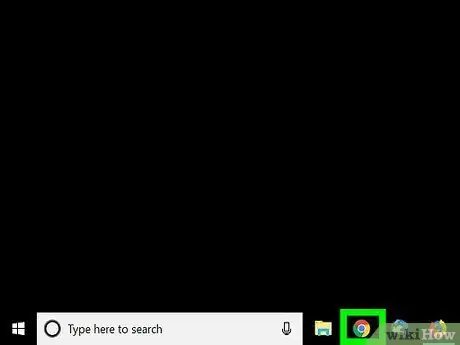
Қадам 1. Google Chrome ашыңыз
Chrome белгішесі қызыл, сары, жасыл және көк шарға ұқсайды.
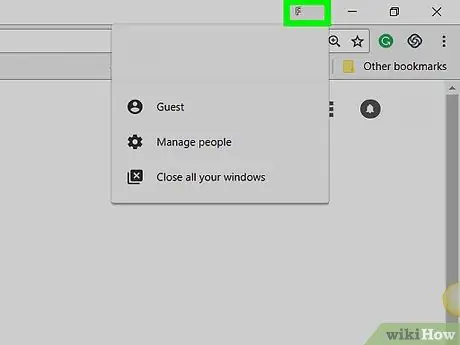
Қадам 2. Атау қойындысын нұқыңыз
Бұл шолғыш терезесінің жоғарғы оң жақ бұрышындағы шағын қойынды.
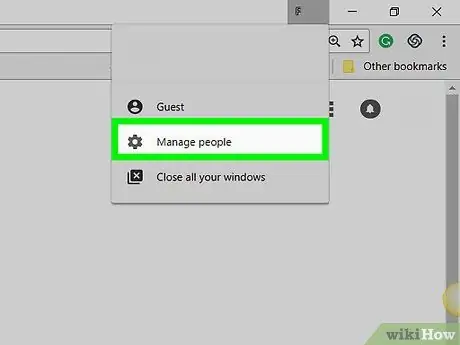
Қадам 3. Адамдарды басқару түймешігін басыңыз
Бұл опция ашылмалы мәзірдің төменгі жағында орналасқан. Жаңа терезе ашылады.
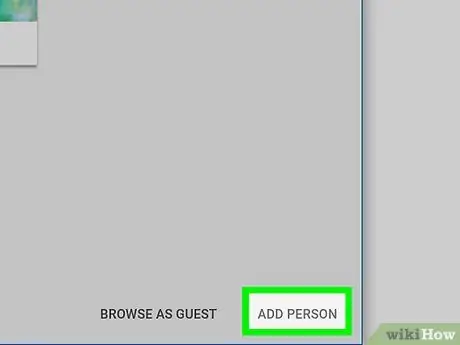
Қадам 4. АДАМ ҚОСУ түймесін басыңыз
Ол терезенің төменгі оң жақ бұрышында.
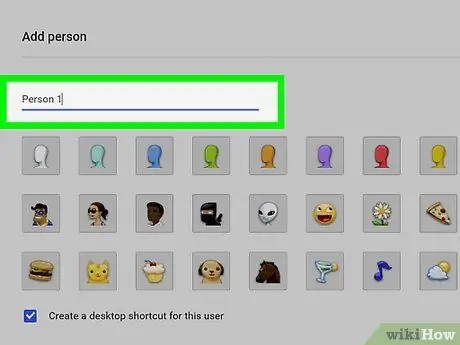
Қадам 5. Атын енгізіңіз
Терезенің жоғарғы жағындағы мәтін өрісіне жаңа тіркелгі атын енгізіңіз.
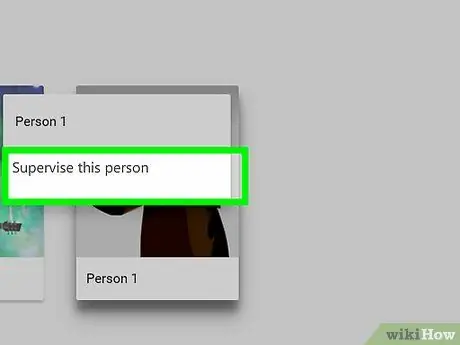
Қадам 6. Есептік жазбаны қадағалауды қосыңыз
Терезенің төменгі жағындағы «Google есептік жазбаңыздан кіретін веб -сайттарды бақылауды және қарауды қадағалаңыз» опциясының сол жағындағы құсбелгіні қойыңыз.
«Осы пайдаланушыға жұмыс үстелінің тіркесімін жасау» құсбелгісін алып тастауға болады
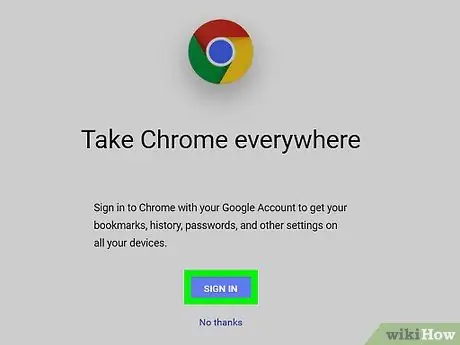
Қадам 7. «Есептік жазбаны таңдау» ашылмалы терезесін басыңыз
Бұл терезе терезенің төменгі жағында орналасқан. Осыдан кейін ашылмалы мәзір пайда болады.
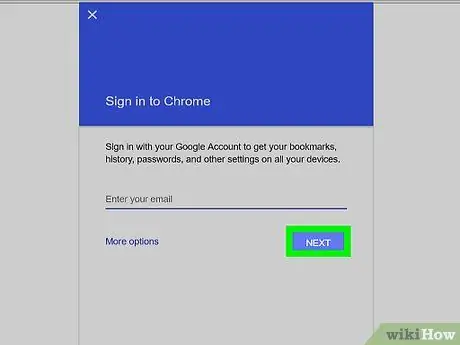
Қадам 8. Google есептік жазбасын таңдаңыз
Chrome жүйесіне кіру үшін пайдаланылатын есептік жазбамен байланысты электрондық пошта мекенжайын басыңыз.
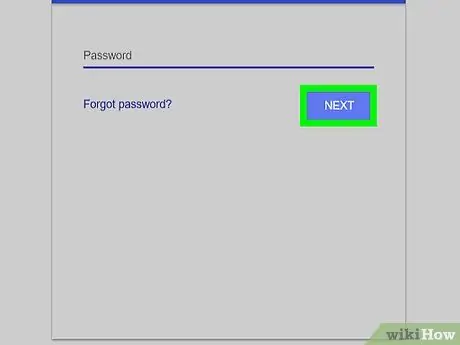
Қадам 9. САҚТАУ түймесін басыңыз
Бұл терезенің төменгі оң жақ бұрышындағы көк түйме. Осыдан кейін екінші профиль жасалады.
Профильді толтыруға біраз уақыт кетуі мүмкін
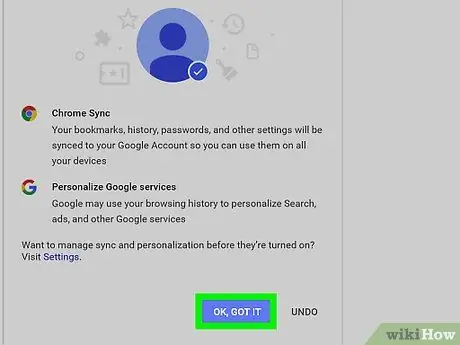
Қадам 10. OK, GOT IT түймесін басыңыз
Бұл терезенің төменгі жағындағы сұр түйме. Опцияны баспаңыз « [АТЫ] ӨТУ »Себебі сізге бақыланатын есептік жазбаны пайдалану қажет емес.
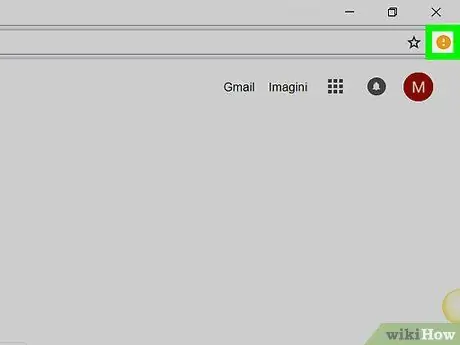
Қадам 11. Атау қойындысын қайтадан басыңыз
Бұл терезенің жоғарғы оң жақ бұрышындағы қойынды. Ашылмалы мәзір көрсетіледі.
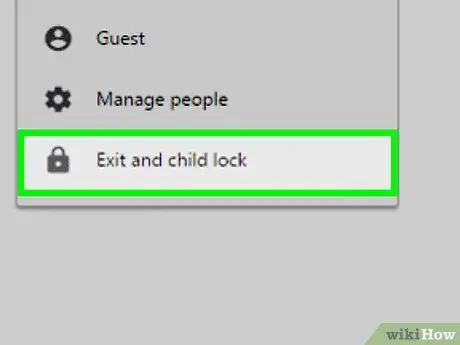
Қадам 12. Шығу және балаларды құлыптау түймешігін басыңыз
Бұл опция ашылмалы мәзірдің төменгі жағында орналасқан. Осыдан кейін Chrome құпия сөзбен құлыпталады және шолғыш терезесі жабылады.
Сіз браузерді ашып, есептік жазбаны таңдап, Google есептік жазбаңыздың құпия сөзін енгізу арқылы Chrome -ға қайта кіре аласыз
Кеңестер
- Chrome әлі ашық қойындыларды сақтайды. Chrome құлпы ашылғанда, қойынды әлі де көрсетіледі.
- Күшті құпия сөзді таңдаңыз. Қысқа немесе бір сөзден тұратын парольдерді оңай бұзуға болады.
- Gmail арқылы белсендірілген, бірақ басқа кеңейтіммен аяқталатын (мысалы, «.edu») немесе басқа домендік атауымен (мысалы, «wikihow») электрондық пошта тіркелгілерін шолғышты құлыптау үшін пайдалану мүмкін емес.






